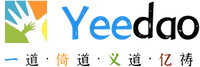公众号编辑
推荐工具
秀米
– 秀米编辑器 –
最近学习了平安姐的课程,姐妹们都对写公号跃跃欲试,收到了很多私信,问我如何注册公众号以及如何排版,今天我就写一篇干货文,教大家如何用秀米编辑器排版。
经常看到公众号文章,文章整体排版都很舒服,也很漂亮。
文首有写”关注”,文末有写”点亮在看”等文字的。
其实呀,这些都是有模版的,在公众号排版软件上都可以操作。
我刚开始时,也尝试用了几个编辑软件,最后还是觉得秀米好用,简单,对小白很友好,模版也比较好看。
分享下如何用秀米对公众号进行排版,从三个大步骤来说明:
一是登陆秀米网站
二是用秀米编辑文章
三是如何把文章从秀米,同步到微信公众号
四是要不要买会员
登陆秀米网站
使用电脑浏览器
输入秀米编辑器网址(长按复制):
https://xiumi.us/#/studio/papers
载入成功后
会出现如下界面
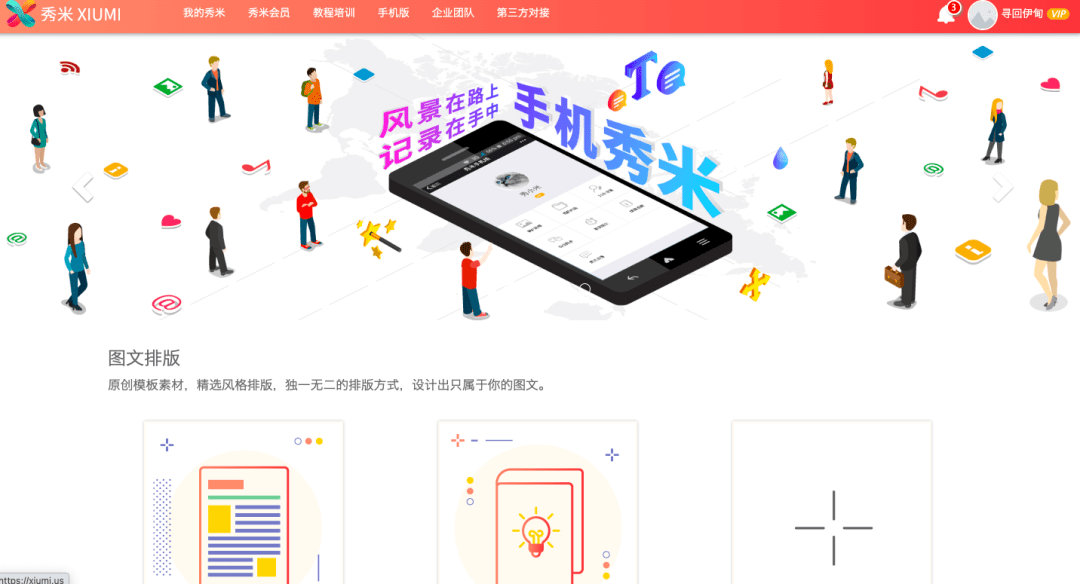
点击右上角头像框
注册/登录账号
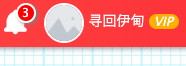
账号创建/登录成功后
会自动跳转回主界面
编辑文章
点击我的秀米
出现下面的界面
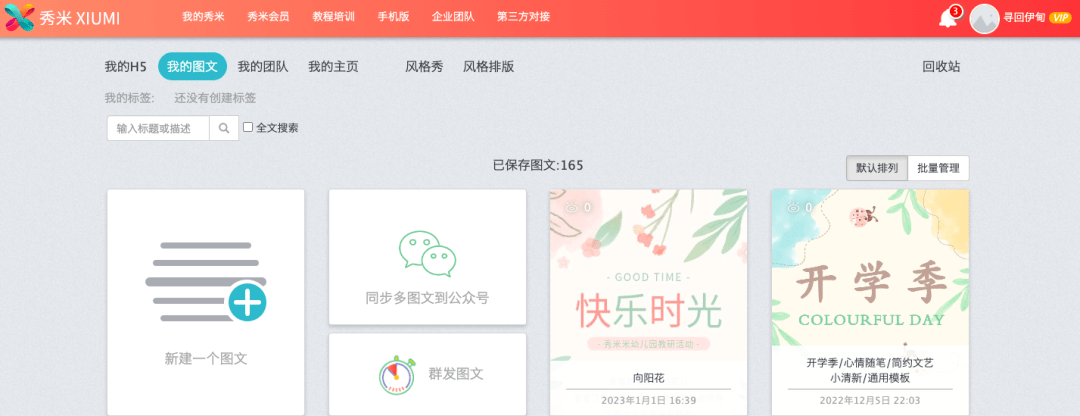
大家可以看到我保存了很多模版
我们来看看如何保存模版
点击风格排版
选择免费
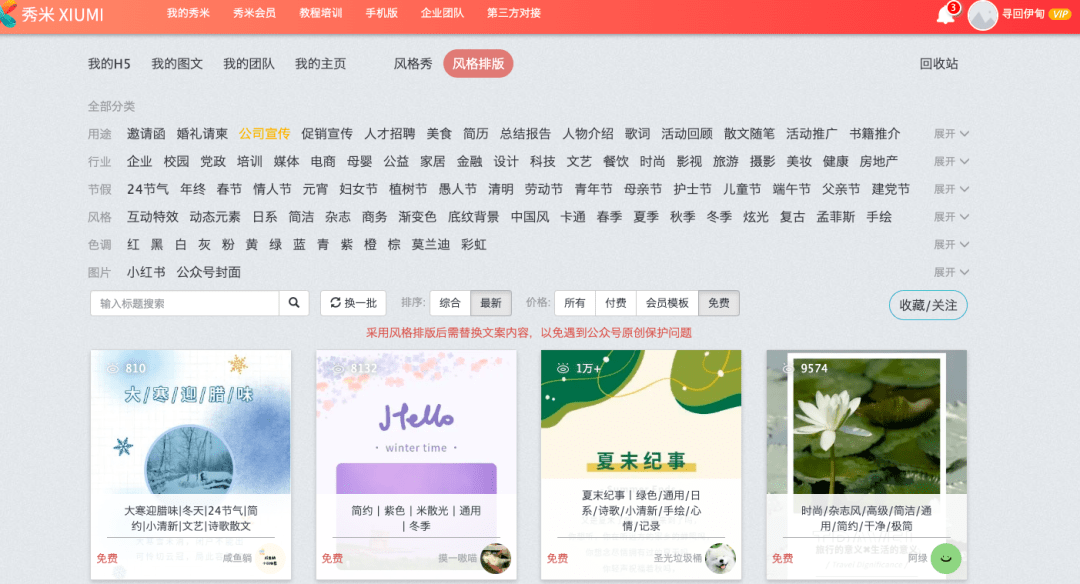
这里有很多免费的模版可供使用
我们再回到我的图文
点击任意一个保存好的模版
进入图文排版页面
我一般会直接在模版上写文章
这样可以省下二次排版时间
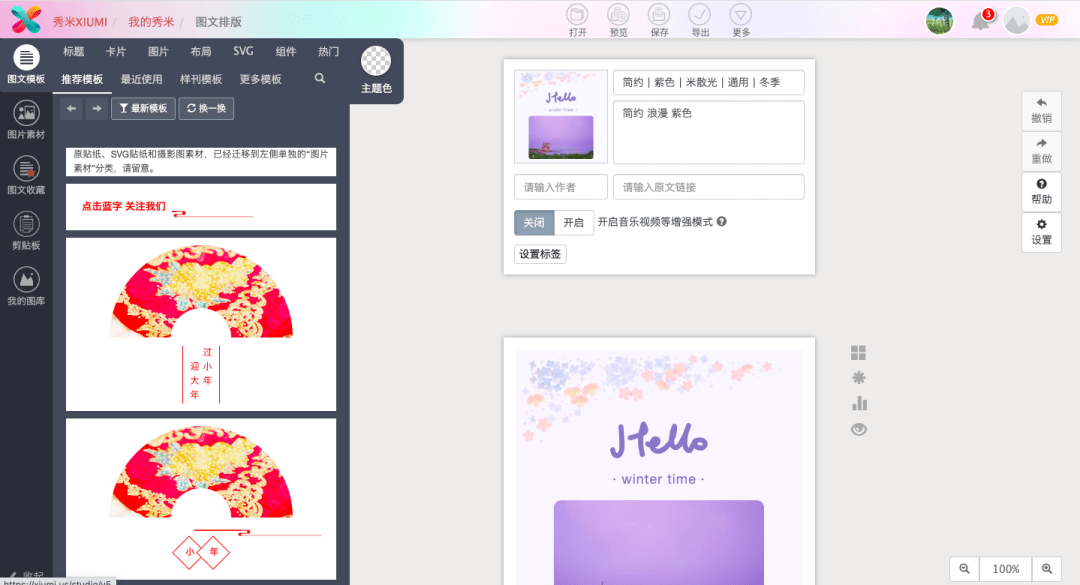
图文排版界面
按功能分为三个区域
我们将三个区域
暂时命名(非官方)
整备区 工作区 发布区
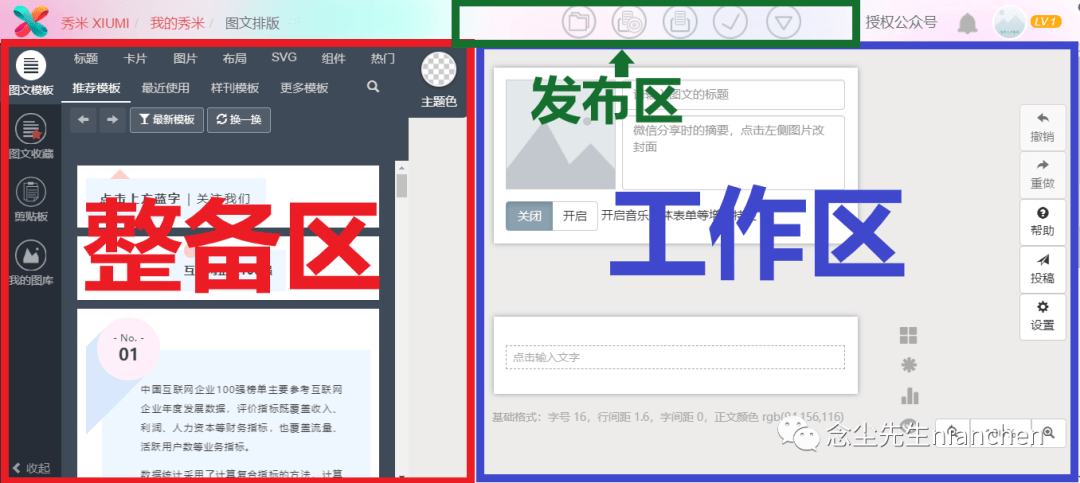
各分区功能及使用方法
如下所示
整备区
整备区主要用于
素材导入 筛选 存储
由下至上分为
我的图库 剪贴板 图文收藏 图文模板
四个模块
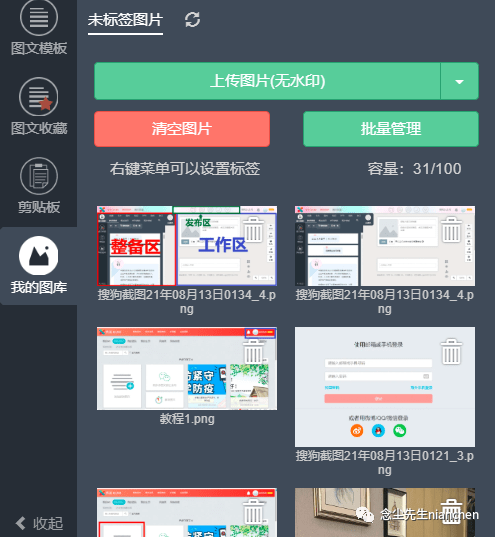
1.我的图库
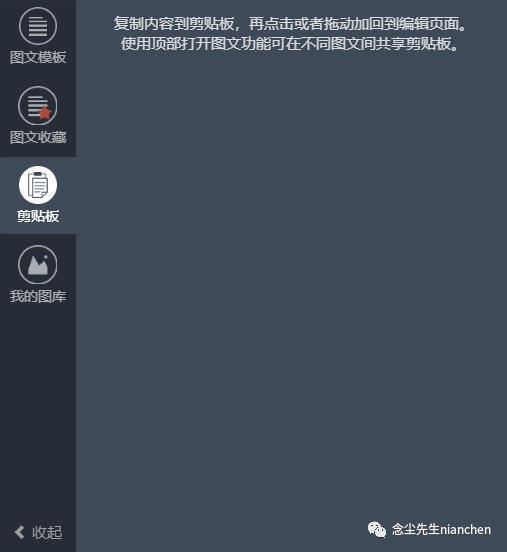
2.剪贴板
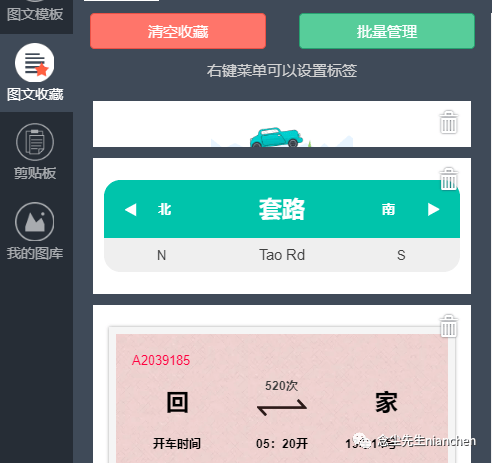
3.图文收藏

4.图文模板
1.我的图库
我的图库用于
导入本地与网络图片
有以下三个功能键
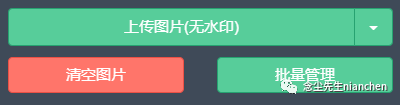
功能与手机图库类似
可自行探索
无须过多赘述
2.剪贴板
剪贴板用于
存储所需的图文、模板
点击工作区
“复制”键
(该键为多功能键 可修改功能)
即可将图文/模板自动存入剪贴板

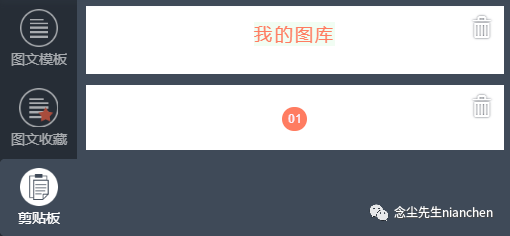
但是
剪贴板
不可跨图文存储
如退出本次创作
剪贴板将自动清空
3.图文收藏
”图文收藏“功能
与“剪切板”类似
用于存储所需图文与模板
点击工作区
“收藏”键
即可将图文/模板存入图文收藏

图文收藏
存储的文案/模板
可永久保存
4.图文模板
图文模板内含
编辑器自带模板
模板会定期更新
如有需要
可从此模块寻找
但不要过度依赖此模板
(基础布局除外)
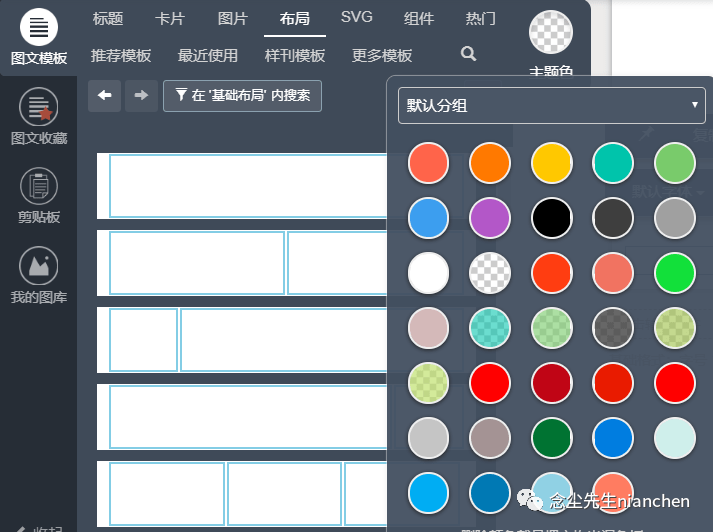
右上角可改变主题色
进而将模板更改为
自己需要的颜色
工作区
工作区
用于图文排版
我给大家介绍一下我常用到的
布局模式

布局模式
点击以上符号,开启布局模式
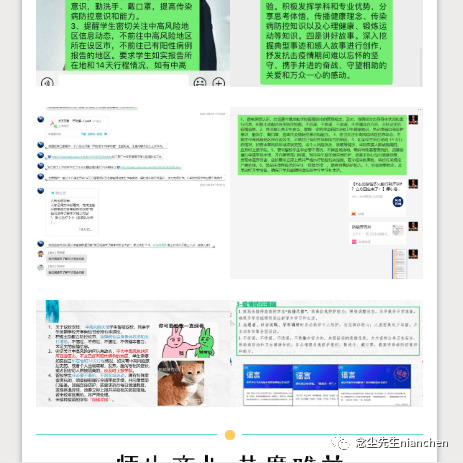
布局模式开启前
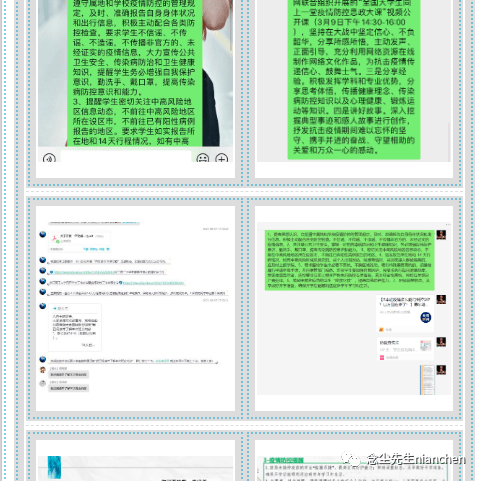
布局模式开启后

全文属性,
用于修改全文属性。
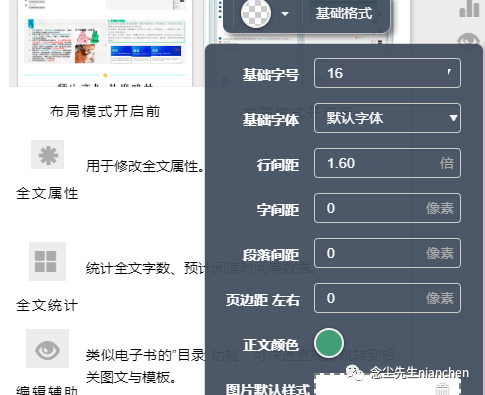
全文属性开启后
(修改属性前的间距和字号修改后会变化)

全文统计
统计全文字数、预计阅读时间等数据。
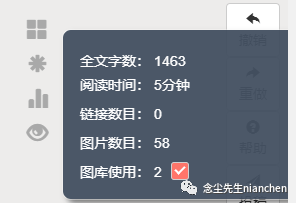

编辑辅助
类似电子书的”目录“功能,
可快速查找、跳转到相关图文与模板。
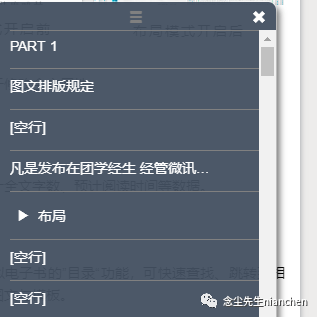
编辑辅助开启后 单机模块可快速跳转

将排版还原到上一步骤。

将排版还原到最新步骤。

用于查看教程、给予反馈。

用于修改部分功能,提高排版效率(因人而异)
接下来介绍排版区
排版区
分为“封面”和“正文”两个排版区
“封面”排版区
各部分对应关系
如下
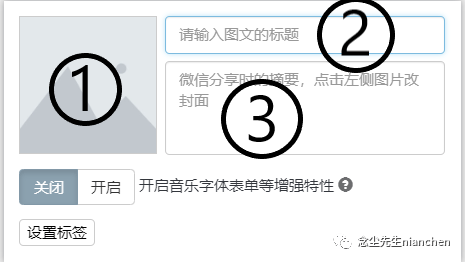
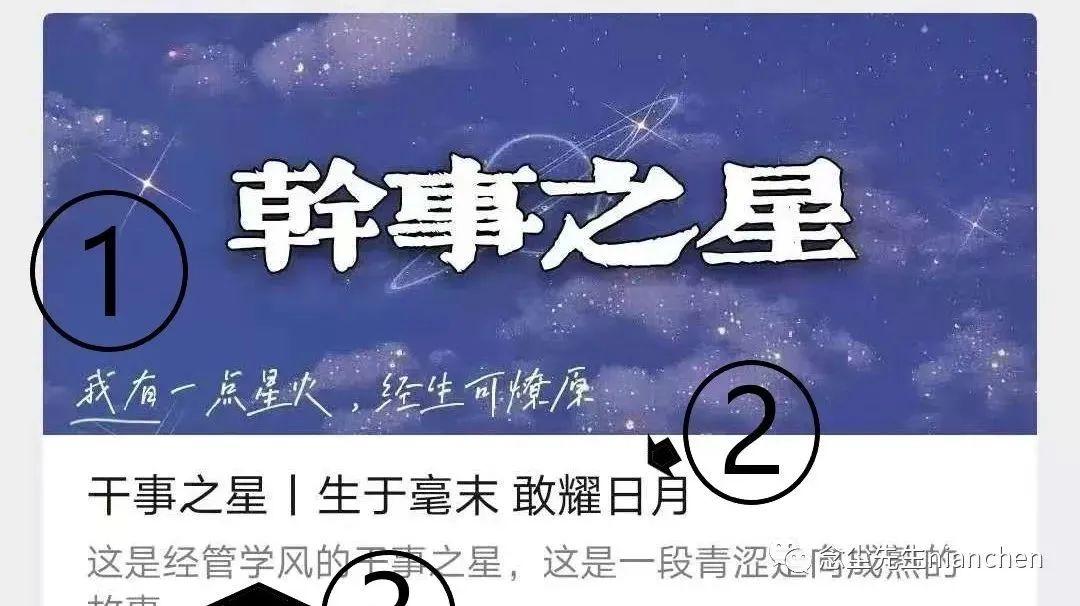
① 封面
② 标题
③ 摘要
“正文”编辑区
只有一个空行
单击空行
导入编辑栏

点击“后插空行”
插入新空行
如想前插空行
可在后插空行处
点击小三角
就可以看到前插空行

点击“间距”
调整排版间距

字间距:2
行间距:2
左右边距(页边距):10
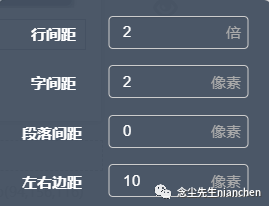
点击“变换组件”
可在不改变模板内容的前提下
对当前模板进行替换

出现如下画面
即可点击整备区模板
进行模板替换
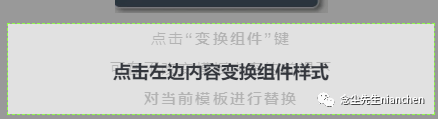
点击“组件定位”键
可修改该图片/模板
位置、间距等信息

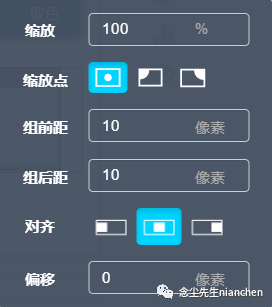
如何把文章从秀米,同步到微信公众号
存储、浏览、导入/导出成品图文
各按键具体功能如下

打开图文
保存该图文后
导入本账号其他图文

预览
用于预览当前图文
自动生成临时二维码
供手机预览
点击后会自动保存当前图文
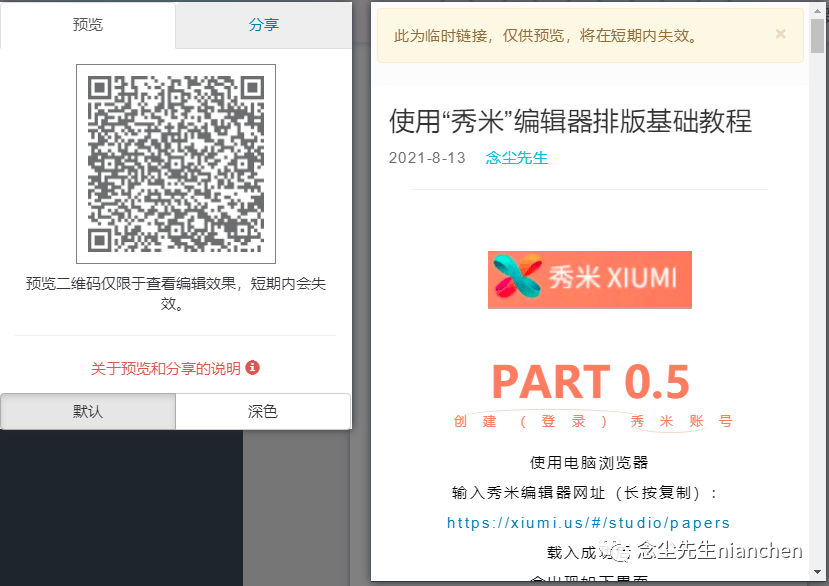

保存
用于保存当前图文
每次编辑完请及时保存

复制到微信公众号
将图文成品
完整复制到微信公众号

更多操作
常用到的有导入公众号图文
生成长图等
最后,关于买不买会员,我个人是买了一个VIP等级会员,因为我原来工作的需要,我需要运营几个公众号。给大家推荐的是,付费10元升级秀米会员LV3,这是永久的。
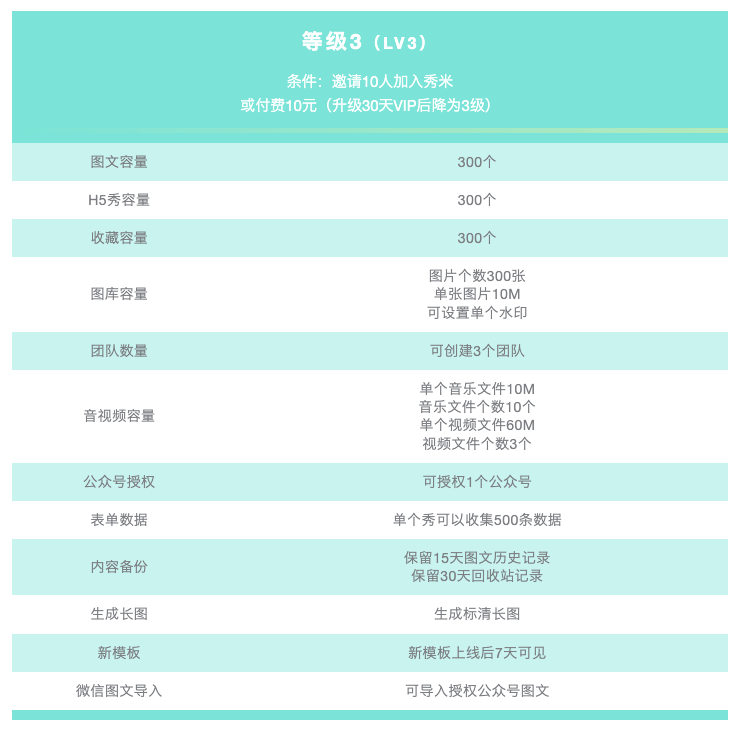
• end •
本文部分图片来源于网络,
如果侵犯了您的权益,请联系我们即刻删除